Съвет за Windows 10: Закрепете специфични настройки, за да стартирате менюто
Windows 10 е пълен с нови функции и една от тяхтях е възможността да прикачите конкретни настройки към новото меню "Старт". Това е полезно, ако често сменяте заключения екран например и искате по-лесен достъп до него. Ето как да го направите и като бонус ще ви покажа как да кажете на Кортана да го направи за вас.
Закрепете любимите настройки на Windows 10 Start Menu
Докато се привиквате към Windows 10 иощипвайки го, ще се окажете в Настройки много. И може да има конкретна настройка, която използвате често, така че може да искате да я прикачите към менюто "Старт".
За да направите това, отворете Настройки на секцията, от която се нуждаете, в този пример аз използвам заключен екран, щракнете с десния бутон на мишката> Пин за старт.

Забележка: Класическият контролен панел, с който сте свикнали, все още е в Windows 10. Можете също да фиксирате често използваните функции от там, като използвате същия метод ...щракнете с десния бутон на мишката> Пин за старт.
В примера по-долу закрепих две настройки -Заключен екран и теми. Аз също прикрепих програми и функции от традиционния контролен панел. Избирането на плочката за заключен екран води до тази настройка директно, за да мога бързо да правя корекции.
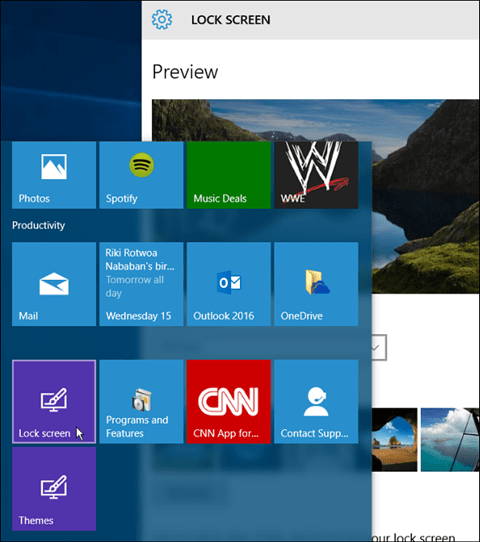
Или избирането на плочката „Програми и функции“ ще доведе до това, за да мога да деинсталирам програми или да включа или изключите функциите на Windows.
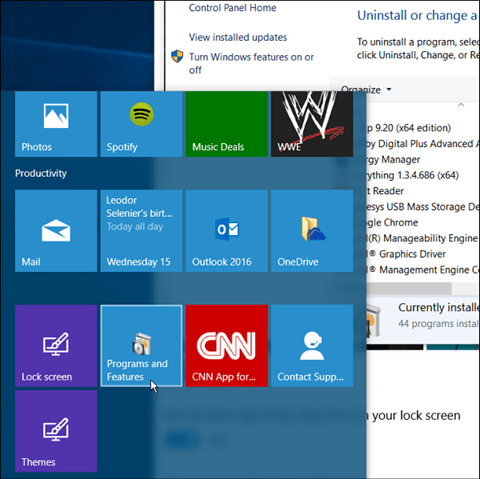
Използване на Cortana
Определено си струва да се отбележи, че можете да отворите повечето от настройките (и да правите много други неща), като използвате гласови команди с Cortana. Просто кажи: Ей Кортана. Отворете заключения екран, И тя ще го отвори точно както ако използвате указания пряк път, показан по-горе.
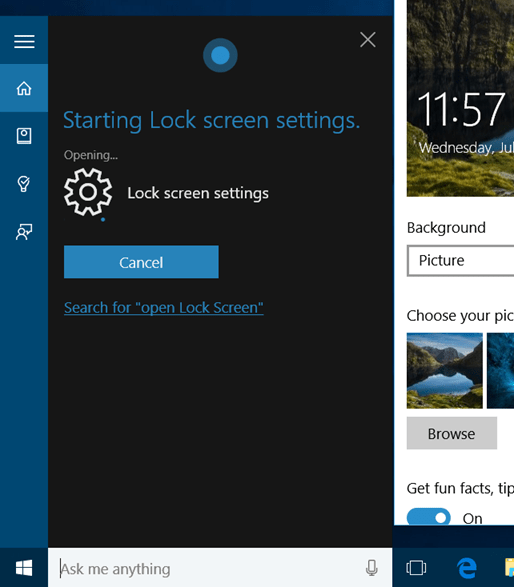
Хей. Това е новото най-ново и най-доброто от Microsoft, така че защо да не изпробвате всички нови готини функции? Намирам, колкото повече свиквам с Кортана, толкова повече използвам гласови команди… после пак работя от вкъщи… сам.
За повече информация за новата ОС, разгледайте архива на статиите на Windows 10, които сме създали досега. Или, за да зададете конкретни въпроси, проверете безплатните форуми за Windows 10.










Оставете коментар